Les données personnelles sont un problème majeur dans le monde moderne: les entreprises les collectent, les cybercriminels les volent, les gouvernements l'exigent et le public peut les sous-estimer. Les gadgets, tels que l'historique du visualiseur, vous aident à obtenir ce dernier segment en reprenant les données de votre page d'accueil Google initiale et en les transformant en une carte riche et magnifique, quel que soit l'endroit où Google le connaît.
Il est difficile de faire attention aux données initiales qui peuvent être lues automatiquement, même si nous en sommes conscients. Cependant, filmer nous amène à un niveau que nous pouvons utiliser (il est vraiment étonnant d’avoir un disque personnel où que vous soyez) et de le comprendre. (Vous êtes littéralement suivi).

Google Agenda vs Visualizer Historique de l'emplacement
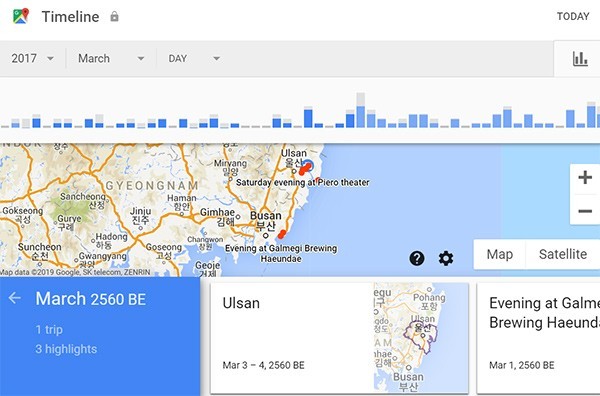
Vous avez quelques options pour visualiser l'historique de votre position. Le premier et le plus simple, est un outil Chronologie Google, auquel vous pouvez accéder simplement en vous connectant Google Timeline Et voir une carte avec des points vous montrant tous les lieux pour Google History avec vos coordonnées. C’est génial parce que cela ne prend que quelques clics, il vous informe sur les voyages que vous avez faits et vous donne quelques outils pour voir vos mouvements au fil du temps. Ses visualisations les plus simplistes manquent de l'effet visuel facile de la carte thermique, cependant, ne changez pas les points en termes de taille ou de couleur en fonction du nombre de fois que vous les avez visités.
C'est pourquoi l'outil Visualiseur d'historique de localisation est en fait un endroit à consulter si vous souhaitez vraiment comprendre vos habitudes et voir ce que vous pouvez faire avec vos données de localisation. Ce gadget vous montre partout dans les rues que vous avez empruntées pour vous y rendre, ainsi que des codes de couleur pour les lieux en fonction du nombre de fois où ils apparaissent dans vos données. C'est plus impliqué, mais ça vaut le coup. Si vos données vous préoccupent (et peut-être à ce stade), ce site est privé et sûr. Tous les traitements sont effectués localement, vos données ne seront donc jamais laissées sur votre ordinateur.
Étape 1: Google Takeout
Il s'agit d'un magasin complet pour toutes vos données Google: Voulez-vous télécharger chaque photo que vous avez sur Google Drive? Déplacez vos contacts vers un autre service? Vérifier votre historique de recherche? Vous pouvez obtenir plus de 50 types de données à partir de Google Takeout, et voici le parcours visuel de votre site.
1. Connectez-vous à Google Takeout.
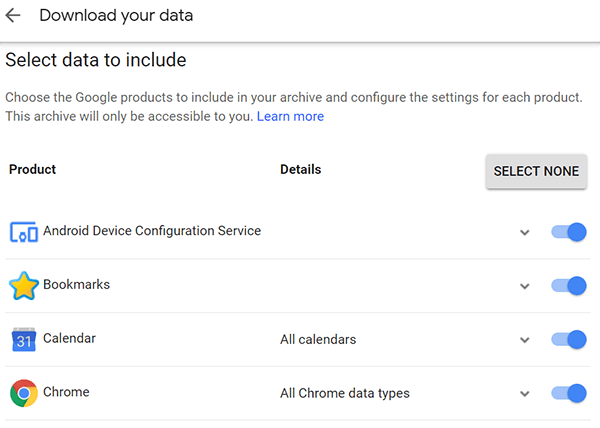
2. Choisissez "Ne rien sélectionner". Sérieusement, si vous utilisez les services Google pendant un certain temps, votre fichier entier est susceptible de contenir plusieurs gigaoctets.

3. Faites défiler la liste jusqu'à ce que vous trouviez l'historique des lieux, puis activez-le.

4. Allez au bas de la page et cliquez sur "Suivant".
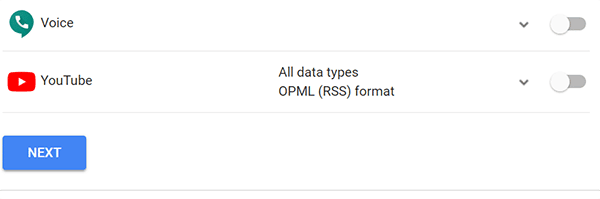
5. Les paramètres par défaut (.zip, taille de fichier maximale 2GB, email) devraient être corrects, vous pouvez les modifier si vous le souhaitez.
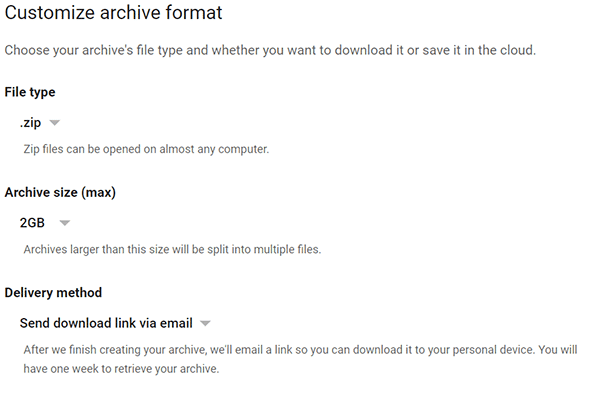
6. Cliquez sur "Créer une archive" et attendez quelques minutes que le lien apparaisse dans votre email.
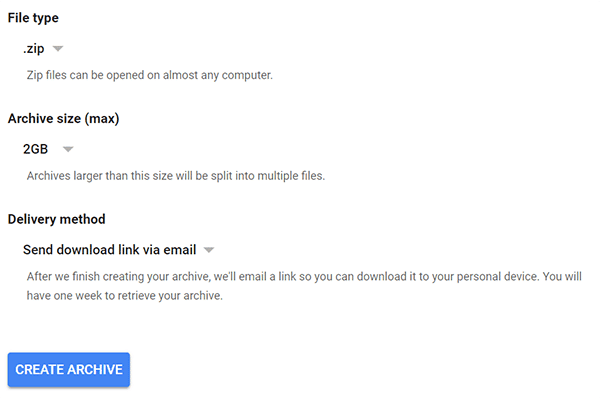
7. Lorsque vous recevez votre courrier électronique, cliquez sur le lien, accédez à la page de téléchargement, puis téléchargez / décompressez le fichier.
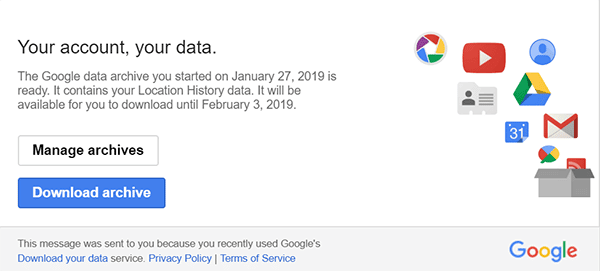
Étape 2: Visualiseur d'historique d'emplacement
Quelques sites vous permettent d'enregistrer l'historique de vos positions sur Google. Vous pouvez même le faire vous-même à l'aide d'outils comme Tableau. Visualiseur d'historique d'emplacement Le meilleur Si vous voulez essayer un autre outil, le ilshaveyour.info Est également un bon choix. Nous utiliserons ici la version gratuite de "Location History Visualizer", bien qu’ils disposent également d’une version PRO-Payée qui vous permet d’obtenir des détails plus détaillés sur les données de votre site.
1. Recherchez le fichier JSON dans Historique des positions dans le dossier Plats à emporter que vous avez téléchargé de Google.

2. Accédez à l'emplacement de l'historique du visualiseur, puis faites glisser et déposez JSON du dossier vers l'emplacement.
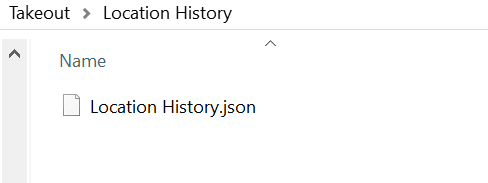
3. Faites glisser le fichier et déposez-le sur le site Web Location History Visualizer.
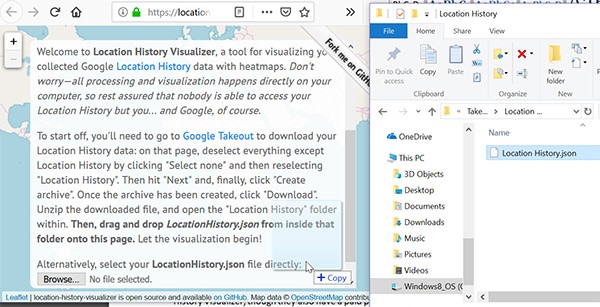
4. Attendre un peu. Si vous avez un fichier volumineux, l'analyse prendra un certain temps.
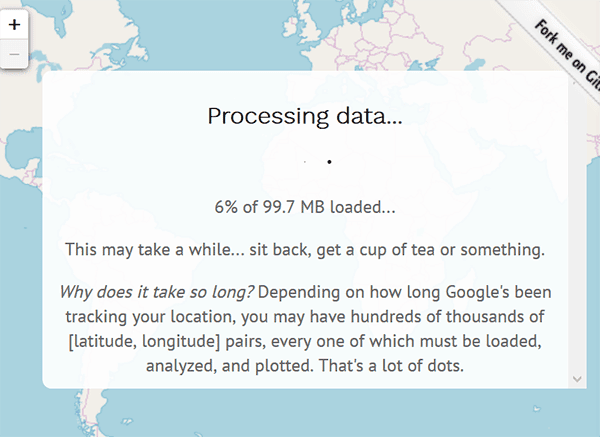
5. Entrez votre adresse email. (Vous pouvez vous désabonner plus tard ou simplement utiliser un faux.)
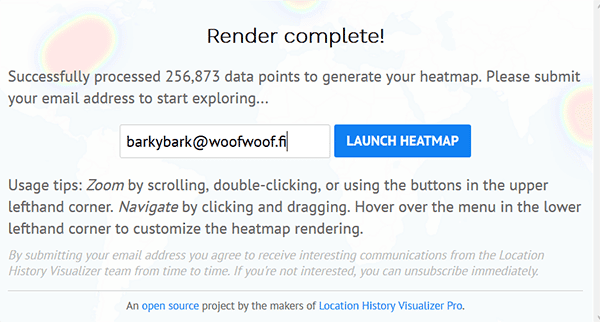
6. Profitez de votre carte! Essayez d’agrandir les lieux autour de votre maison ou de votre entreprise, vous pouvez même voir les rues que vous prenez le plus. Vous trouverez ci-dessous une carte d'une ville où j'ai passé beaucoup de temps en Corée du Sud. Pouvez-vous nous dire où se trouvent mes quartiers préférés?
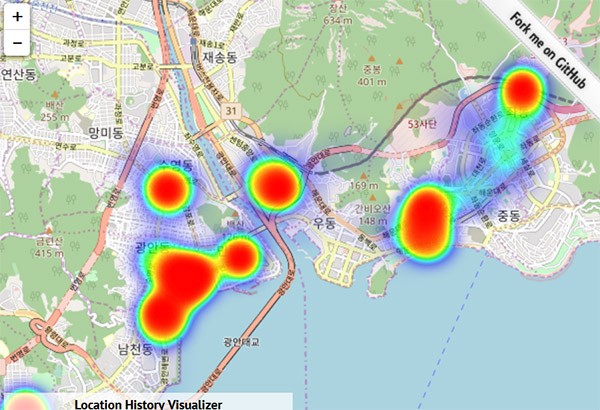
Et si je ne voulais pas que Google ait tout cela?
Supprimez et désactivez l'historique des lieux Google afin d'éviter tout problème à l'avenir. Google fournit des instructions sur la procédure à suivre. Et ce n'est pas très difficile. Cela pourrait affecter un peu votre expérience de recherche à l'avenir, car de nombreuses fonctionnalités de Google fonctionnent bien car elles se souviennent de l'endroit où vous vous trouviez. Si vous ne voulez pas perdre toutes les données de votre site, vous pouvez toujours conserver l'historique de vos positions en cours d'enregistrement, le télécharger via Google Takeout et effacer le registre plusieurs fois par an.
La vie à l'ère de l'information consiste à faire des compromis, que vous le vouliez ou non. Il n'y a pas d'option pour l'ajuster et oublier certaines normes glissantes en matière de confidentialité pour plus de commodité, car les mêmes normes changent constamment. En général, les données peuvent fournir beaucoup plus que ce que vous savez, ce que vous ne devez pas nécessairement accepter. Des outils tels que Visualizer History Location sont excellents, car ils ne prennent que quelques minutes pour voir à quoi ressemblent les années de suivi et nous permettent de prendre de meilleures décisions en matière de suivi. Notre vie privée. Nous espérons qu'une plus grande partie de nos données sera disponible et contrôlée par l'utilisateur via ces types d'interfaces à l'avenir.







